ສາລະບານ

Ginger Grammar Checker
ປະສິດທິພາບ: ພາດຄວາມຜິດພາດທີ່ສໍາຄັນ ລາຄາ: ແພັກເກດ Premium $89.88/ປີ ຄວາມງ່າຍຂອງການນໍາໃຊ້: ຂີດກ້ອງຄວາມຜິດພາດ, ປະກົດຂຶ້ນ ການແກ້ໄຂ ສະຫນັບສະຫນູນ: ສູນຊ່ວຍເຫຼືອ, ວິດີໂອ tutorials, ຮູບແບບເວັບໄຊຕ໌ສັງລວມ
Ginger Grammar Checker ກໍານົດຄວາມຜິດພາດການສະກົດຄໍາໂດຍພິຈາລະນາ, ເຊັ່ນດຽວກັນກັບບັນຫາກ່ຽວກັບ ໄວຍາກອນ ແລະເຄື່ອງໝາຍວັກຕອນ. ມັນມີຢູ່ໃນແພລະຕະຟອມຫນ້ອຍກວ່າແອັບຯທີ່ຄ້າຍຄືກັນ, ສະເຫນີ plugins ຂອງຕົວທ່ອງເວັບສໍາລັບ Chrome ແລະ Safari ເທົ່ານັ້ນ, ແລະແອັບຯ desktop ສໍາລັບ Windows ເທົ່ານັ້ນ. ແນວໃດກໍ່ຕາມ, ມີແອັບຯມືຖືທີ່ມີລັກສະນະເຕັມທີ່ສາມາດໃຊ້ໄດ້ທັງ iOS ແລະ Android, ບາງສິ່ງທີ່ຕົວກວດສອບໄວຍາກອນບໍ່ຫຼາຍປານໃດສະເຫນີ.
ຂ້ອຍຮູ້ສຶກຜິດຫວັງກັບປະສິດທິພາບຂອງມັນ. ໃນຂະນະທີ່ມັນປະສົບຜົນສໍາເລັດໃນການກໍານົດຄວາມຫລາກຫລາຍຂອງການສະກົດຄໍາແລະໄວຍາກອນ, ມັນຍັງອະນຸຍາດໃຫ້ມີຄວາມຜິດພາດຫຼາຍ. ນີ້ແມ່ນບັນຊີລາຍຊື່ໃຫຍ່: ລວມທັງ "ສາກ" ທີ່ "ເຫັນ" ຖືກຕ້ອງ, ບໍ່ແກ້ໄຂກໍລະນີທີ່ຈໍານວນຄໍາກິລິຍາບໍ່ເຫັນດີກັບຫົວຂໍ້ (ຕົວຢ່າງ, "Mary and Jane ຊອກຫາ treasure)" ແລະບໍ່ແມ່ນ. ແກ້ໄຂ “ຂ້ອຍຫວັງວ່າເຈົ້າສະບາຍດີ” ໃນອີເມວ.
ຕົວກວດສອບໄວຍາກອນຈະບໍ່ເຮັດໃຫ້ເຈົ້າສະຫງົບໃຈໄດ້ຫາກເຈົ້າບໍ່ເຊື່ອມັນ. ໃນຂະນະທີ່ເວັບໄຊທ໌ຢ່າງເປັນທາງການອວດ app ຈະອະນຸຍາດໃຫ້ທ່ານ "ຂຽນດ້ວຍຄວາມຫມັ້ນໃຈຢ່າງສົມບູນ," ມັນບໍ່ສາມາດເຮັດໃຫ້ຂ້າພະເຈົ້າ. ນອກຈາກນັ້ນ, ເຄື່ອງມືອອນໄລນ໌ເຊັ່ນ Personal Coach ເບິ່ງຄືວ່າແນໃສ່ການຮຽນຮູ້ພາສາອັງກິດເຫຼົ່ານັ້ນແທນທີ່ຈະເປັນມືອາຊີບ.
ພາຍໃຕ້ສະຖານະການດັ່ງກ່າວ,ປະສົບການ, ມັນຍັງຂາດຫຼາຍຄວາມຜິດພາດທີ່ສໍາຄັນ. ຂ້າພະເຈົ້າບໍ່ຮູ້ສຶກວ່າຂ້າພະເຈົ້າຈະມີຄວາມສະຫງົບດຽວກັນຂອງຈິດໃຈການນໍາໃຊ້ app ນີ້ເປັນຂ້າພະເຈົ້າຈະເປັນຄູ່ແຂ່ງຂອງຕົນ. ຍິ່ງໄປກວ່ານັ້ນ, ຄູຝຶກສ່ວນຕົວເບິ່ງຄືວ່າຈະເນັ້ນໃສ່ຜູ້ທີ່ຮຽນພາສາອັງກິດຫຼາຍກວ່ານັກຂຽນມືອາຊີບ.
ລາຄາ: 4/5
ຂີງແມ່ນເກືອບເຄິ່ງຫນຶ່ງຂອງລາຄາ Grammarly, ແລະຄ້າຍຄືກັນ. ໃນຄ່າໃຊ້ຈ່າຍຕໍ່ ProWritingAid, WhiteSmoke, ແລະ StyleWriter. ແນວໃດກໍ່ຕາມ, ມັນບໍ່ໄດ້ໃຫ້ຄວາມຖືກຕ້ອງຂອງບາງແອັບອື່ນເຫຼົ່ານັ້ນ.
ຄວາມງ່າຍໃນການນຳໃຊ້: 4/5
ການແກ້ໄຂຂໍ້ຄວາມຂອງທ່ານດ້ວຍຂີງແມ່ນກົງໄປກົງມາ: hover ຕົວກະພິບເມົ້າຂອງເຈົ້າໃສ່ຄຳທີ່ຂີດກ້ອງແລ້ວຄລິກທີ່ການແກ້ໄຂ. ແນວໃດກໍ່ຕາມ, ວິທີດຽວທີ່ຈະປ້ອນຂໍ້ຄວາມແມ່ນຄັດລອກ/ວາງ, ແລະເຮັດແນວນັ້ນເອົາຮູບແບບ ຫຼືຮູບພາບຕ່າງໆອອກ. ມັນສາມາດນໍາໄປສູ່ຂັ້ນຕອນການເຮັດວຽກທີ່ສັບສົນກວ່າ.
ສະຫນັບສະຫນູນ: 4/5
ເວັບໄຊທ໌ທາງການປະກອບມີສູນຊ່ວຍເຫຼືອທີ່ສາມາດຄົ້ນຫາໄດ້ກວມເອົາຫົວຂໍ້ທົ່ວໄປ, Android, iOS, ແລະ Desktop. . ສິ່ງເຫຼົ່ານີ້ອະທິບາຍວ່າແອັບເຮັດວຽກແນວໃດ ແລະຕອບຄຳຖາມທີ່ກ່ຽວຂ້ອງກັບໃບບິນ, ການສະໝັກສະມາຊິກ, ຄວາມເປັນສ່ວນຕົວ ແລະ ການລົງທະບຽນ. ການສອນວິດີໂອສະແດງໃຫ້ເຫັນວິທີການຕິດຕັ້ງແລະເປີດໃຊ້ຂີງ. ທ່ານສາມາດຕິດຕໍ່ທີມງານຊ່ວຍເຫຼືອຜ່ານແບບຟອມເວັບ, ແຕ່ການຊ່ວຍເຫຼືອທາງໂທລະສັບ ແລະການສົນທະນາບໍ່ສາມາດໃຊ້ໄດ້.
ທາງເລືອກສຳລັບ Ginger Grammar Checker
- ໄວຍະກອນ ($139.95/ປີ) ສຽບໃສ່ Google Docs ແລະ Microsoft Word ຜ່ານແອັບອອນໄລນ໌ ແລະ desktop ເພື່ອກວດເບິ່ງຂໍ້ຄວາມຂອງທ່ານວ່າຖືກຕ້ອງ. , ຄວາມຊັດເຈນ, ການຈັດສົ່ງ, ການມີສ່ວນພົວພັນ, ແລະplagiarism.
- ProWritingAid ($79/ປີ, $299 ຕະຫຼອດຊີວິດ) ແມ່ນຄ້າຍຄືກັນ ແລະຍັງຮອງຮັບ Scrivener (ໃນ Mac ແລະ Windows). ມັນລວມຢູ່ກັບການສະໝັກໃຊ້ SetApp ($10/ເດືອນ).
- WhiteSmoke ($79.95/ປີ) ກວດພົບຂໍ້ຜິດພາດໄວຍະກອນ ແລະ ການລັກລອກລວງໃນ Windows. ເວີຊັນເວັບ $59.95/ປີ ຍັງມີໃຫ້ນຳໃຊ້, ແລະແອັບ Mac ຢູ່ໃນການເຮັດວຽກ.
- StyleWriter (Starter Edition $90, Standard Edition $150, Professional Edition $190) ກວດເບິ່ງໄວຍະກອນໃນ Microsoft Word .
- Hemingway Editor ແມ່ນບໍ່ເສຍຄ່າຢູ່ໃນເວັບ ແລະສະແດງວິທີທີ່ທ່ານສາມາດປັບປຸງການອ່ານຂໍ້ຄວາມຂອງທ່ານໄດ້.
- Hemingway Editor 3.0 ($19.95) ເປັນເວີຊັ່ນເດັສທັອບໃໝ່ຂອງ Hemingway ສຳລັບ Mac ແລະ Windows.
- After the Deadline (ຟຣີສຳລັບການນຳໃຊ້ສ່ວນຕົວ) ສະເໜີຄຳແນະນຳກ່ຽວກັບການຂຽນຂອງເຈົ້າ ແລະລະບຸຄວາມຜິດພາດທີ່ອາດຈະເກີດຂຶ້ນ.
ສະຫຼຸບ
ບໍ່ມີຫຍັງທີ່ໜ້າອັບອາຍຫຼາຍກວ່າການກົດ “ສົ່ງ” ໃນອີເມວສຳຄັນກ່ອນທີ່ທ່ານຈະສັງເກດເຫັນການສະກົດຄໍາ ຫຼືໄວຍະກອນຜິດພາດ. ທ່ານໄດ້ເສຍໂອກາດດຽວຂອງທ່ານທີ່ຈະໃຫ້ຄວາມປະທັບໃຈຄັ້ງທໍາອິດໃນທາງບວກ. ເຈົ້າປ້ອງກັນສິ່ງນີ້ໄດ້ແນວໃດ? ເຄື່ອງກວດໄວຍະກອນຄຸນນະພາບສາມາດຊ່ວຍໄດ້ ແລະ Ginger ສັນຍາວ່າຈະເຮັດໃຫ້ຂໍ້ຄວາມຂອງເຈົ້າຈະແຈ້ງ ແລະ ຖືກຕ້ອງ.
ມັນເຮັດວຽກອອນໄລນ໌ (ກັບ Chrome ແລະ Safari), ໃນ Windows (ແຕ່ບໍ່ແມ່ນ Mac), ແລະໃນ iOS ຫຼື Android ຂອງທ່ານ. ອຸປະກອນມືຖື. ມັນສະແກນອີເມວ ຫຼືເອກະສານຂອງເຈົ້າ ແລະສະແດງຂໍ້ຜິດພາດຕ່າງໆທີ່ທ່ານພາດໄປ.
ທ່ານສາມາດໃຊ້ຄຸນສົມບັດພື້ນຖານຂອງຂີງໄດ້.ອອນໄລນ໌ໄດ້ຟຣີ. ທ່ານຈະຈໍາເປັນຕ້ອງມີການສະຫມັກແບບພິເສດເພື່ອນໍາໃຊ້ມັນໃນ desktop Windows ຂອງທ່ານ, ເຂົ້າເຖິງການກວດສອບໄວຍະກອນບໍ່ຈໍາກັດ, ແລະການນໍາໃຊ້ rephraser ປະໂຫຍກ, ຕົວອ່ານຂໍ້ຄວາມ, ແລະຄູຝຶກສ່ວນບຸກຄົນ. ນີ້ມີມູນຄ່າ $20.97/ເດືອນ, ຫຼື $89.88/ປີ, ຫຼື $159.84 ຕໍ່ປີ.
ບໍ່ມີໄລຍະທົດລອງໃຊ້ສໍາລັບແພັກເກດ Premium, ແຕ່ມີການຄືນເງິນ 7 ມື້ 100% ສໍາລັບຜູ້ຊື້ຄັ້ງທໍາອິດ. ຂີງຍັງໃຫ້ສ່ວນຫຼຸດທີ່ສໍາຄັນໃນບາງເວລາ. ສອງສາມມື້ຫຼັງຈາກທີ່ຂ້ອຍສະໝັກໃຊ້, ຂ້ອຍສັງເກດເຫັນວ່າເຂົາເຈົ້າມີການຂາຍ 48 ຊົ່ວໂມງທີ່ມີສ່ວນຫຼຸດ 70% ໃຫ້ກັບແຜນທັງໝົດ—ສະນັ້ນຈົ່ງເປີດຕາຂອງເຈົ້າໄວ້.
ຕົວກວດສອບໄວຍະກອນຂອງຂີງຈະປະຕິບັດຕາມຄຳສັນຍາແນວໃດ ແລະປຽບທຽບກັບສິ່ງທີ່ຄ້າຍຄືກັນ. ແອັບ? ການທົບທວນຄືນຂ້າງເທິງຄວນໃຫ້ຄໍາຕອບແກ່ເຈົ້າ. ຂ້ອຍບໍ່ແນະ ນຳ ຂີງ. ເບິ່ງພາກສ່ວນທາງເລືອກສຳລັບທາງເລືອກທີ່ດີກວ່າ.
ຂ້ອຍບໍ່ສາມາດແນະນຳຂີງໃຫ້ກັບຜູ້ໃຊ້ທຸລະກິດໄດ້. ຄູ່ແຂ່ງເຊັ່ນ Grammarly ແລະ ProWritingAid ສະເໜີຄຸນສົມບັດເພີ່ມເຕີມ ພ້ອມກັບການພິສູດຄວາມຖືກຕ້ອງຫຼາຍຂຶ້ນ, ແລະຖ້າເງິນມີບັນຫາ, ແຜນການຟຣີຂອງ Grammarly ສະເໜີໃຫ້ຫຼາຍ.ສິ່ງທີ່ຂ້ອຍມັກ : ແພັກເກດອອນໄລນ໌ຟຣີ. ແອັບຯມືຖືສໍາລັບ iOS ແລະ Android.
ສິ່ງທີ່ຂ້ອຍບໍ່ມັກ : ພາດຄວາມຜິດພາດການສະກົດຄໍາທີ່ຮ້າຍແຮງ. ພາດຄວາມຜິດພາດໄວຍະກອນທີ່ຮ້າຍແຮງ. ບໍ່ມີແອັບເດັສທັອບຂອງ Mac.
3.8 ເອົາຂີງເປັນຫຍັງໄວ້ວາງໃຈຂ້ອຍສຳລັບການທົບທວນຄືນຂີງນີ້?
ຂ້ອຍຂຽນຊີວິດຂອງຂ້ອຍ. ເຖິງແມ່ນວ່າມີບັນນາທິການທີ່ຊອກຫາແລະລຶບຄວາມຜິດພາດທີ່ຂ້ອຍເຮັດ, ຂ້ອຍມັກວ່າພວກເຂົາບໍ່ເຫັນຢູ່ໃນບ່ອນທໍາອິດ. ແຕ່ຫນ້າເສຍດາຍ, ມັນຫາຍາກ, ແຕ່ຂ້ອຍເຮັດດີທີ່ສຸດ. ສ່ວນຫນຶ່ງຂອງຍຸດທະສາດຂອງຂ້ອຍແມ່ນເພື່ອດໍາເນີນການທຸກຢ່າງຜ່ານຕົວກວດສອບໄວຍາກອນ - ປະຈຸບັນນີ້ແມ່ນສະບັບຟຣີຂອງ Grammarly - ເພື່ອເອົາສິ່ງທີ່ຕາຂອງຂ້ອຍແລະການກວດສອບການສະກົດຄໍາປົກກະຕິໄດ້ພາດໄປ.
ຂ້ອຍມີຄວາມສຸກກັບຜົນໄດ້ຮັບ, ແລະໄດ້ພິຈາລະນາຢ່າງແຂງແຮງໃນການສະໝັກໃຊ້ແຜນ Premium ຂອງ Grammarly ເປັນບາງເວລາ. ມັນລາຄາແພງເລັກນ້ອຍ, ແລະຂີງແມ່ນເກືອບເຄິ່ງຫນຶ່ງຂອງລາຄາ. ຂ້ອຍກະຕືລືລົ້ນທີ່ຈະຊອກຫາວ່າມັນເປັນທາງເລືອກທີ່ສົມເຫດສົມຜົນ, ດັ່ງນັ້ນຂ້ອຍຈະດໍາເນີນການຜ່ານການທົດສອບດຽວກັນທີ່ຂ້ອຍໃຊ້ໃນເວລາທີ່ປະເມີນ Grammarly ແລະ ProWritingAid.
Ginger Grammar Checker: ແມ່ນຫຍັງຢູ່ໃນມັນສໍາລັບທ່ານ?
ຕົວກວດໄວຍາກອນຂີງແມ່ນກ່ຽວກັບການຊ່ວຍເຈົ້າຊອກຫາ ແລະແກ້ໄຂຄວາມຜິດພາດການສະກົດຄໍາ ແລະໄວຍາກອນ. ຂ້າພະເຈົ້າຈະບອກຄຸນນະສົມບັດຂອງຕົນໃນສີ່ພາກສ່ວນຕໍ່ໄປນີ້. ໃນແຕ່ລະພາກຍ່ອຍ, ຂ້ອຍຈະສຳຫຼວດເບິ່ງສິ່ງທີ່ແອັບຯສະເໜີໃຫ້ ແລະຈາກນັ້ນແບ່ງປັນເອົາຂອງຂ້ອຍ.
1. Ginger Checks Your Spelling and Grammar Online
Ginger Online ຈະກວດສອບການສະກົດຄໍາ ແລະໄວຍາກອນຂອງທ່ານໃນຊ່ອງຂໍ້ຄວາມຂອງຫນ້າເວັບສ່ວນໃຫຍ່, ລວມທັງ ບໍລິການເຊັ່ນ Gmail, Facebook, Twitter, ແລະ LinkedIn. ທີ່ສໍາຄັນ, ມັນບໍ່ໄດ້ເຮັດວຽກຢູ່ໃນ Google Docs; ທ່ານຕ້ອງໃຊ້ຕົວແກ້ໄຂອອນໄລນ໌ຂອງເຂົາເຈົ້າ ຫຼືໃຊ້ຕົວກວດສອບໄວຍະກອນອື່ນ. ນອກຈາກນັ້ນ, ສ່ວນຂະຫຍາຍຂອງຕົວທ່ອງເວັບຂອງມັນມີໃຫ້ສະເພາະ Chrome ແລະ Safari ເທົ່ານັ້ນ, ເຮັດໃຫ້ຜູ້ໃຊ້ Windows ມີທາງເລືອກຂອງຕົວທ່ອງເວັບດຽວ.
ມັນໃຊ້ໄດ້ກັບຕົວແກ້ໄຂຂໍ້ຄວາມຈໍານວນຫຼາຍທີ່ຂ້ອຍໄດ້ພະຍາຍາມ (ລວມທັງ newtextdocument.com). ຂ້າພະເຈົ້າໄດ້ສະບັບຟຣີຂອງ Ginger ໄດ້ແກ້ໄຂເອກະສານການທົດສອບດຽວກັນທີ່ຂ້າພະເຈົ້າໄດ້ນໍາໃຊ້ສໍາລັບ Grammarly ແລະ ProWritingAid. ມັນໄດ້ເລືອກເອົາຫ້າຂໍ້ຜິດພະລາດຂອງການສະກົດຄໍາຕາມບໍລິບົດ (ແອັບຯອື່ນໆພົບເຫັນທັງໝົດ), ແຕ່ບໍ່ມີຄວາມຜິດພາດທາງໄວຍາກອນ. ແຖວສຸດທ້າຍມີເຄື່ອງໝາຍວັກຕອນທີ່ຜິດພາດຫຼາຍ, ແຕ່ Ginger ພົບເຫັນພຽງສອງອັນ.

ການເລື່ອນເທິງຂໍ້ຜິດພາດຈະສະແດງສະບັບທີ່ຖືກແກ້ໄຂຂອງແຖວທັງໝົດ. ບໍ່ເຫມືອນກັບຕົວກວດສອບໄວຍາກອນອື່ນໆ, ຄໍາແນະນໍາແມ່ນຖືກວາງໄວ້ເທິງຄໍາແທນທີ່ຈະຢູ່ພາຍໃຕ້ມັນ. ບໍ່ເຫມືອນກັບ Grammarly ແລະ ProWritingAid, Ginger ບໍ່ໄດ້ສະແດງຄໍາອະທິບາຍກ່ຽວກັບຄວາມຜິດພາດ, ພຽງແຕ່ການແກ້ໄຂ.
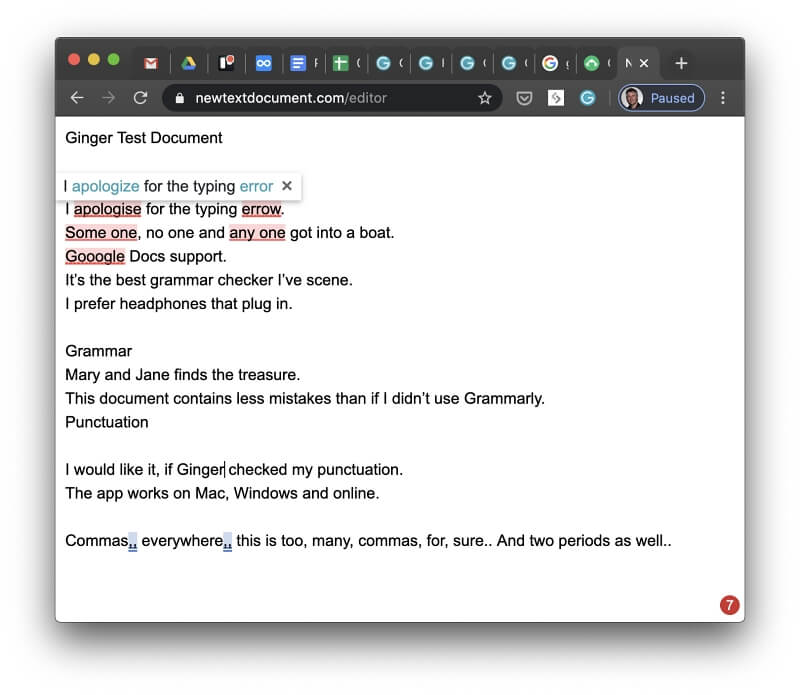
ການຄລິກໃສ່ຂໍ້ຄວາມໄດ້ແກ້ໄຂທັງສອງຄວາມຜິດພາດແລະທັນທີທັນໃດສະແດງໂຄສະນາທີ່ໂດດເດັ່ນສໍາລັບສະບັບ Premium. ໂຊກດີ, ມັນບໍ່ເກີດຂຶ້ນທຸກຄັ້ງ.
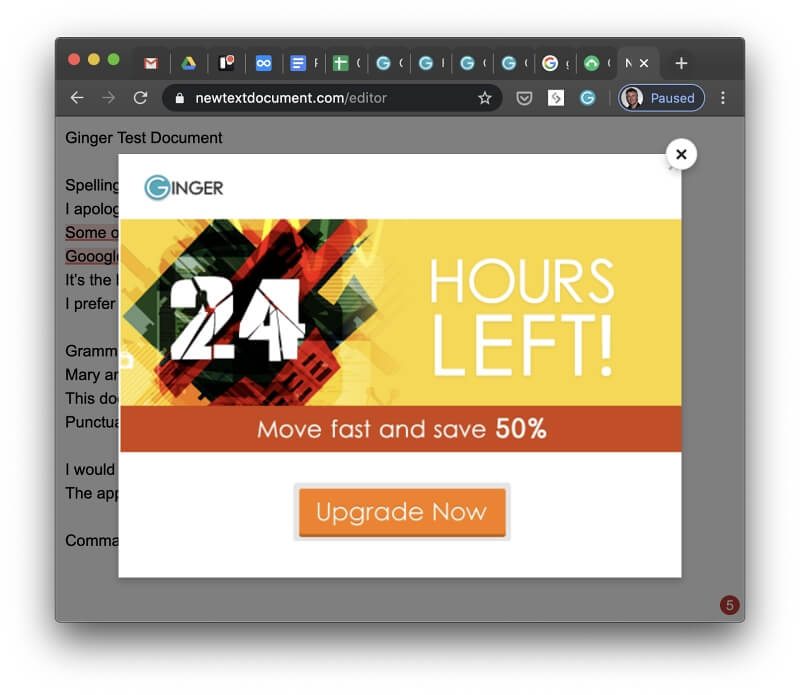
ຢາກຮູ້ຢາກເຫັນ, ຂ້ອຍຄລິກໃສ່ໂຄສະນາ ແລະຖືກປ່ຽນເສັ້ນທາງ.ໄປຫາຫນ້າຊື້, ແຕ່ບໍ່ໄດ້ສະເຫນີ 50% off ຕາມສັນຍາ. ການຄລິກໃສ່ໄອຄອນ “G” ຢູ່ລຸ່ມສຸດຂອງໜ້າຈໍເຮັດໃຫ້ທ່ານສາມາດໃຊ້ສ່ວນຕິດຕໍ່ຂອງຂີງເພື່ອແກ້ໄຂ ແລະແກ້ໄຂເອກະສານໄດ້.

ມາເຖິງຕອນນັ້ນ, ຂ້ອຍຮູ້ສຶກຜິດຫວັງກັບປະສິດທິພາບຂອງຂີງ. ຂ້ອຍຄິດວ່າເວີຊັ່ນພຣີມຽມອາດພົບຂໍ້ຜິດພາດຫຼາຍຂຶ້ນ, ສະນັ້ນຂ້ອຍຈຶ່ງສະໝັກໃຊ້. ຂ້າພະເຈົ້າໄດ້ພະຍາຍາມອີກເທື່ອຫນຶ່ງ, ແຕ່ຫນ້າເສຍດາຍ, ມັນບໍ່ໄດ້ມີຄວາມແຕກຕ່າງຫຍັງເລີຍ.

ເນື່ອງຈາກວ່າຂ້າພະເຈົ້າບໍ່ສາມາດທົດສອບ Ginger ດ້ວຍເອກະສານຍາວໃນ Google Docs, ຂ້າພະເຈົ້າໄດ້ຄັດລອກແລະວາງບົດຄວາມ 5,000 ຄໍາເຂົ້າໄປໃນອອນໄລນ໌ຂອງມັນ. ບັນນາທິການ. ມັນໃຊ້ເວລາຫຼາຍກວ່າຫ້ານາທີເພື່ອກວດສອບເອກະສານທັງໝົດ.
ຂ້ອຍຍັງໄດ້ທົດສອບມັນຢູ່ໃນ Gmail ແລະມີຄວາມສຸກຫຼາຍກັບຜົນໄດ້ຮັບ. ພົບເຫັນຄວາມຜິດພາດສ່ວນໃຫຍ່, ລວມທັງການສະກົດຄໍາຕາມບໍລິບົດ ແລະໄວຍາກອນ. ຄັ້ງນີ້, ການແກ້ໄຂປາກົດຢູ່ລຸ່ມຄຳສັບ ແທນທີ່ຈະເປັນຂ້າງເທິງ—ບໍ່ແມ່ນເລື່ອງໃຫຍ່, ແຕ່ບໍ່ສອດຄ່ອງກັນທັງໝົດ.

ໜ້າເສຍດາຍ, ມັນບໍ່ໄດ້ພົບຂໍ້ຜິດພາດທັງໝົດ. “ຂ້ອຍຫວັງວ່າເຈົ້າສະບາຍດີ” ຖືກປະໄວ້ຄືເກົ່າ, ເຊິ່ງບໍ່ສາມາດຍອມຮັບໄດ້ຢ່າງສິ້ນເຊີງ.
ຄວາມຮັບຂອງຂ້ອຍ: Ginger ເຮັດວຽກອອນລາຍໄດ້, ແຕ່ວ່າພຽງແຕ່ຖ້າທ່ານໃຊ້ Chrome ຫຼື Safari, ແລະ Google Docs ບໍ່ແມ່ນ. t ສະຫນັບສະຫນູນ. ໃນປະສົບການຂອງຂ້ອຍ, Ginger ກໍານົດຄວາມຜິດພາດໄວຍະກອນຫນ້ອຍກວ່າ Grammarly ແລະ ProWritingAid. ຂ້າພະເຈົ້າຂ້ອນຂ້າງຜິດຫວັງກັບຜົນໄດ້ຮັບ; ມາຮອດປະຈຸບັນບໍ່ມີເຫດຜົນທີ່ຈະເລືອກ Ginger ແທນພວກມັນ.
2. Ginger ກວດເບິ່ງການສະກົດຄໍາ ແລະໄວຍາກອນຂອງທ່ານໃນ Microsoft Office ສໍາລັບ Windows
ຖ້າທ່ານເປັນຜູ້ໃຊ້ Windows, ທ່ານສາມາດໃຊ້ Ginger ໃນເຄື່ອງຂອງທ່ານ.desktop ເຊັ່ນດຽວກັນ (ຜູ້ໃຊ້ Mac ຖືກຈໍາກັດສໍາລັບປະສົບການອອນໄລນ໌.). ແອັບເດັສທັອບສາມາດໃຊ້ໄດ້ທີ່ເຮັດວຽກເປັນທັງແອັບສະແຕນອະໂລນ ແລະປລັກອິນສຳລັບ Microsoft Office.
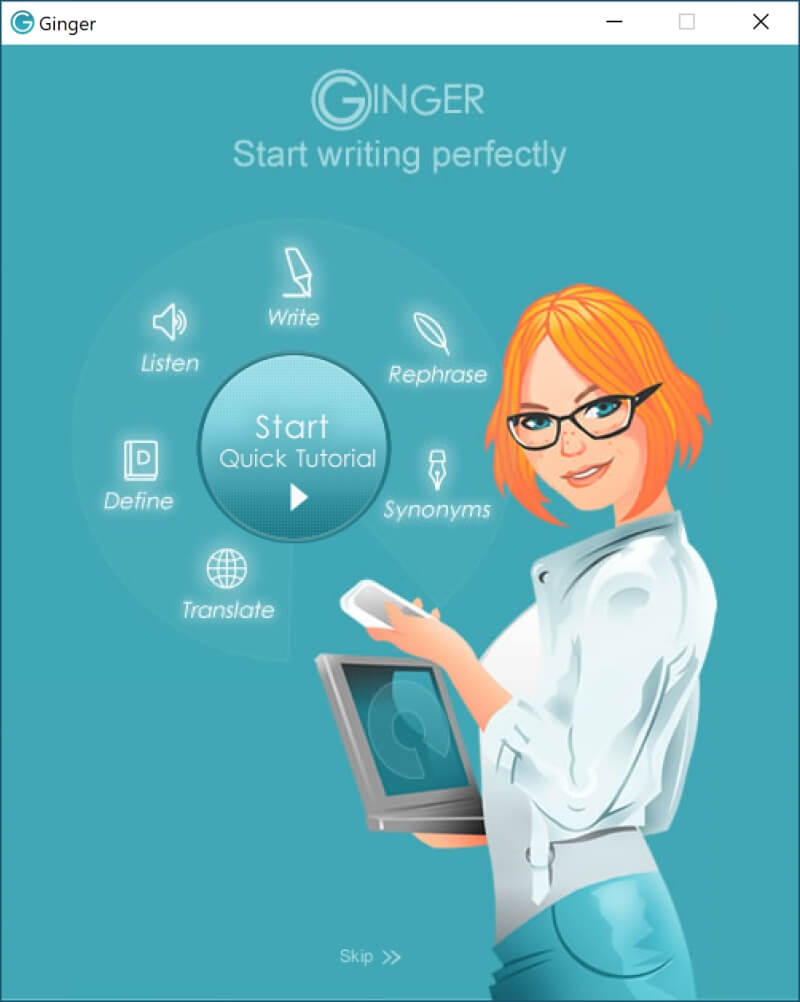
ທ່ານຈະບໍ່ເຫັນໂບເພີ່ມເຕີມໃນ Microsoft Office ດັ່ງທີ່ທ່ານເຮັດໃນເວລາໃຊ້ ProWritingAid. ແທນທີ່ຈະ, Ginger ແທນຕົວກວດສອບການສະກົດຄໍາເລີ່ມຕົ້ນ ແລະໃຫ້ການແກ້ໄຂສົດໆໃນເວລາທີ່ທ່ານພິມ. ແທນທີ່ຈະໃຫ້ການແກ້ໄຂຫຼາຍທາງເລືອກ, ມັນສະຫນອງໃຫ້ພຽງແຕ່ຫນຶ່ງ, ເຖິງແມ່ນວ່າໃນກໍລະນີຫຼາຍ, ມັນເປັນອັນທີ່ຖືກຕ້ອງ.
ຖ້າທ່ານນໍາໃຊ້ຕົວປະມວນຜົນຄໍາສັບຕ່າງໆທີ່ແຕກຕ່າງກັນ, ທ່ານຈະຕ້ອງສໍາເນົາແລະວາງຂໍ້ຄວາມໃນ desktop ຂອງ Ginger ຫຼື app ອອນໄລນ໌ເພື່ອໃຫ້ໄດ້ຮັບການແກ້ໄຂ; app ບໍ່ໄດ້ສະເຫນີວິທີການເປີດຫຼືບັນທຶກເອກະສານໃດໆ. ອີກທາງເລືອກ, ເຈົ້າສາມາດພິມຂໍ້ຄວາມຂອງເຈົ້າໂດຍກົງໃສ່ແອັບໂດຍໃຊ້ມັນເປັນຕົວປະມວນຜົນຄຳສັບເບື້ອງຕົ້ນ.
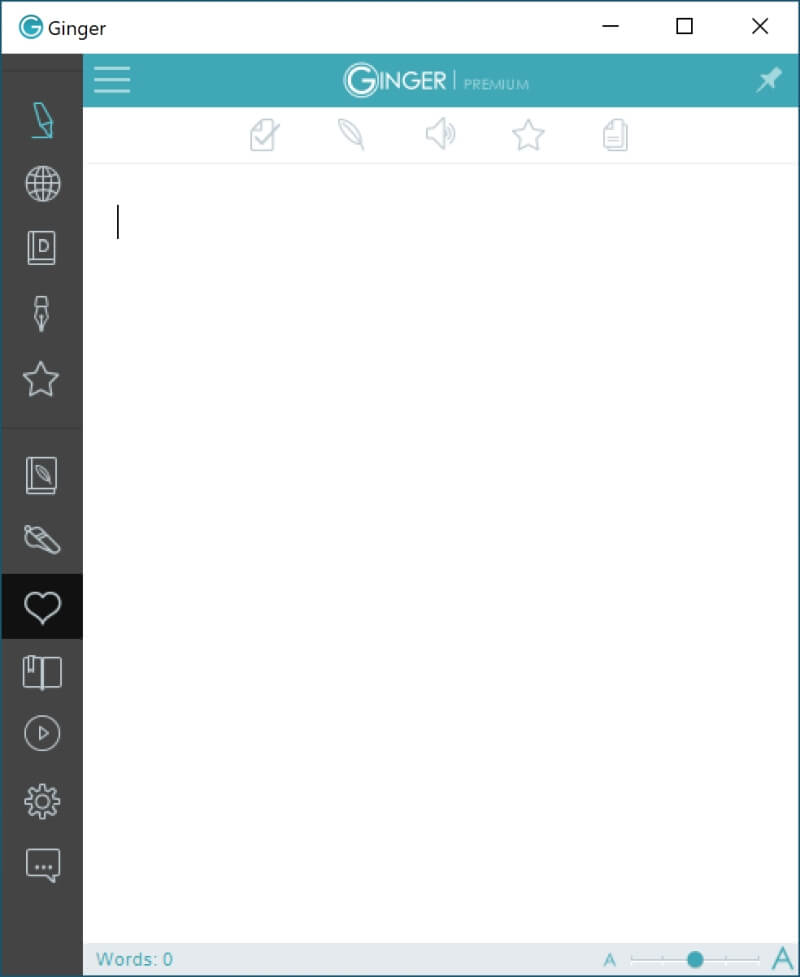
ທ່ານບໍ່ສາມາດຈັດຮູບແບບຂໍ້ຄວາມຈາກພາຍໃນແອັບໄດ້. ການຈັດຮູບແບບທີ່ວາງໄວ້ຈະຖືກຮັກສາໄວ້, ໃນຂະນະທີ່ຮູບແບບ ຫຼືຮູບພາບຕ່າງໆຈະສູນເສຍໄປ. ແຖບເມນູຢູ່ເບື້ອງຊ້າຍອະນຸຍາດໃຫ້ທ່ານເຂົ້າເຖິງຄຸນສົມບັດເພື່ອຂຽນ, ແປ ແລະກໍານົດຂໍ້ຄວາມ, ແລະທາງລັດພາຍໃຕ້ “ເພີ່ມເຕີມ” ຈະນໍາທ່ານໄປຫາຊັບພະຍາກອນເພີ່ມເຕີມອອນໄລນ໌.
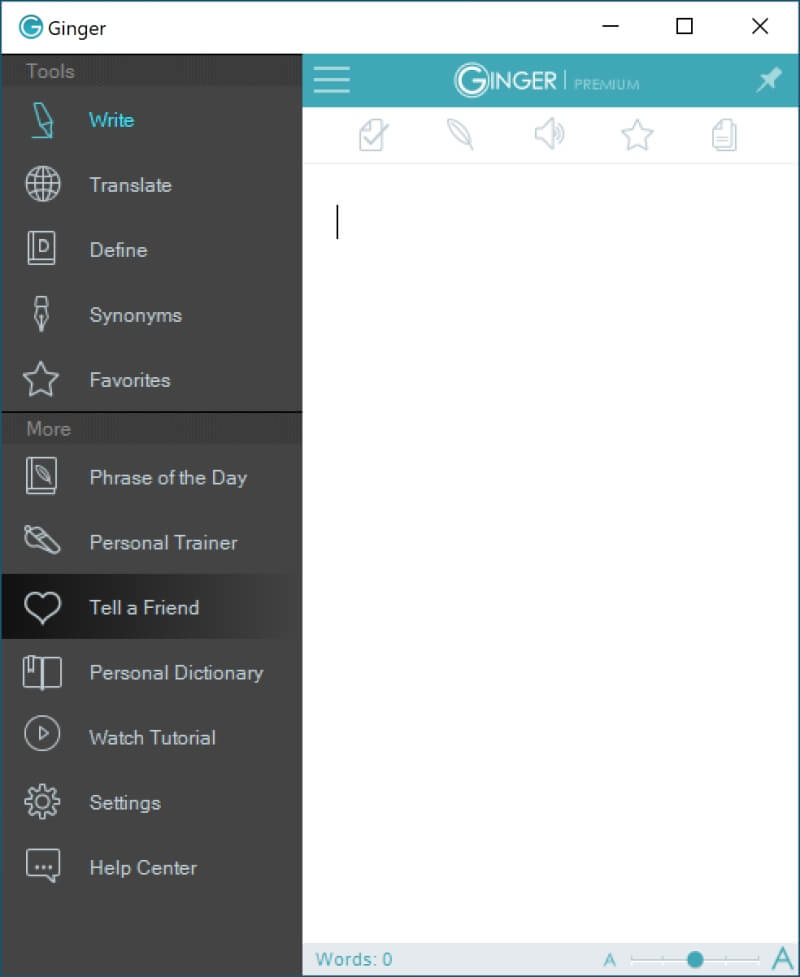
ການຕັ້ງຄ່າຂອງຂີງອະນຸຍາດໃຫ້ທ່ານເລືອກລະຫວ່າງສະຫະລັດ ຫຼື ອັງກິດ ອັງກິດ, ຕັ້ງປຸ່ມກົດເພື່ອເປີດແອັບ (ຄ່າເລີ່ມຕົ້ນແມ່ນ F2), ເລືອກຕົວອັກສອນ ແລະຂະໜາດຕົວອັກສອນທີ່ໃຊ້ເພື່ອສະແດງຂໍ້ຄວາມ, ແລະວ່າຈະເປີດແອັບດ້ວຍ Windows ໂດຍອັດຕະໂນມັດຫຼືບໍ່.ແລະເປີດໃຊ້ Live Corrections.
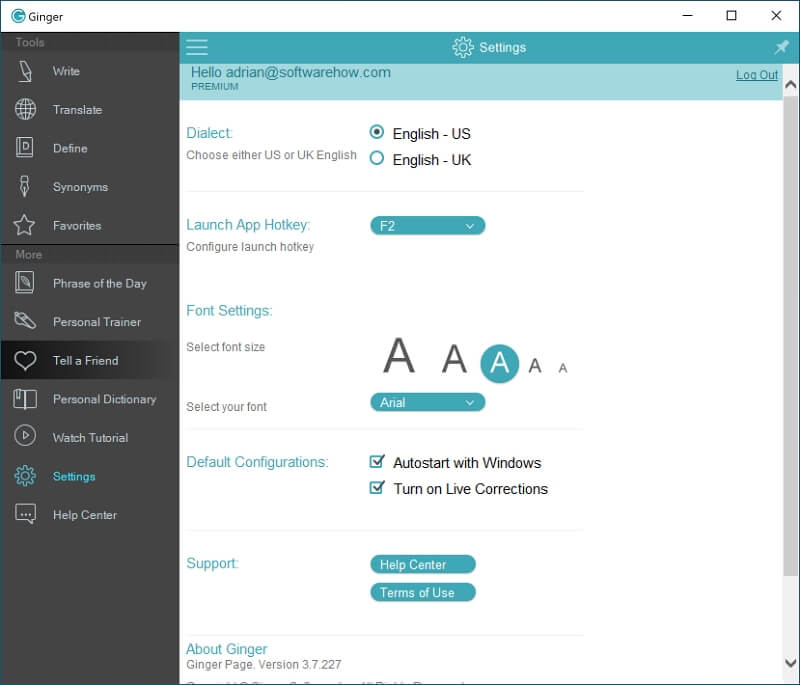
ເມື່ອທ່ານພິມໃນແອັບ, ຂໍ້ຜິດພາດຕ່າງໆຈະຖືກເນັ້ນໃສ່ໂດຍອັດຕະໂນມັດ. ການວາງຕົວກະພິບເມົ້າຂອງເຈົ້າໃສ່ເທິງຄຳສັບໃດໜຶ່ງນັ້ນຈະສະແດງການແກ້ໄຂທີ່ແນະນຳທັງໝົດສຳລັບແຖວນັ້ນຄືກັບສະບັບອອນລາຍ.
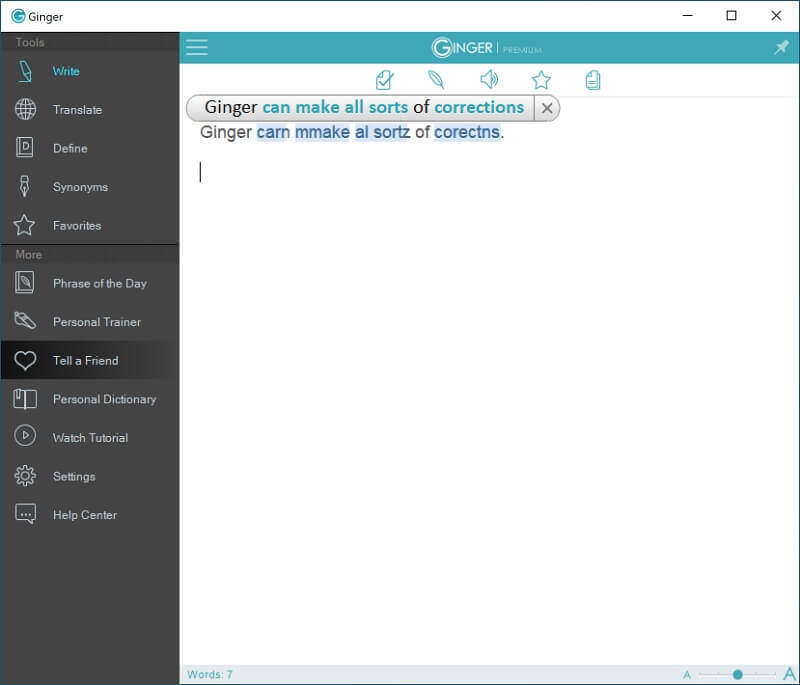
ການຄລິກທີ່ປັອບອັບຈະເຮັດໃຫ້ການແກ້ໄຂທັງໝົດໂດຍອັດຕະໂນມັດ.
<20ອີກທາງເລືອກໜຶ່ງ, ໂດຍການເລື່ອນໃສ່ແຕ່ລະຄຳແນະນຳ, ທ່ານໄດ້ຮັບໂອກາດໃນການແກ້ໄຂຂໍ້ຜິດພາດເທື່ອລະອັນ.

ຄວາມເອົາໃຈຂອງຂ້ອຍ: ການໃຊ້ Ginger ໃນ Windows ເບິ່ງຄືວ່າດີທີ່ສຸດ. ວິທີການທີ່ມີຮູບແບບຍາວເນື່ອງຈາກມີຄວາມສ່ຽງທີ່ຈະສູນເສຍຮູບແບບແລະຮູບພາບຂອງທ່ານຖ້າທ່ານຄັດລອກແລະວາງຂໍ້ຄວາມຈາກໂຮງງານຜະລິດຄໍາອື່ນ. Grammarly ສາມາດເຮັດສິ່ງດຽວກັນໄດ້ບໍ? ແມ່ນແລ້ວ. ການໂຕ້ຕອບຂອງ Grammarly ຮູ້ສຶກວ່າມີຄວາມເຄັ່ງຕຶງເລັກນ້ອຍ, ແຕ່.
3. Ginger ກວດສອບການສະກົດຄໍາ ແລະໄວຍະກອນຂອງທ່ານໃນອຸປະກອນມືຖື
ໃນຂະນະທີ່ມັນບໍ່ແມ່ນຈຸດສໍາຄັນຂອງການທົບທວນຄືນນີ້, ມັນເປັນການດີທີ່ຈະຮູ້ວ່າທ່ານສາມາດນໍາໃຊ້ ຂີງຢູ່ໃນອຸປະກອນມືຖືຂອງທ່ານ. ມີແອັບສຳລັບ iOS ແລະ iPadOS, ແລະແປ້ນພິມສຳລັບ Android.
Ginger Page ສຳລັບ iOS ລາຄາ $6.99 ແລະໃຊ້ໄດ້ເປັນແອັບທົ່ວໄປທີ່ເຮັດວຽກໄດ້ທັງ iPhone ແລະ iPads. ມັນສະຫນອງຄຸນນະສົມບັດທີ່ທ່ານພົບເຫັນຢູ່ໃນອອນໄລນ໌ແລະ Windows apps. ບາງການທົບທວນຄືນຂອງຜູ້ບໍລິໂພກຈົ່ມວ່າມັນເປັນເລື່ອງຍາກທີ່ຈະເອົາຂໍ້ຄວາມທີ່ຖືກແກ້ໄຂອອກຈາກແອັບຯ. Ginger Keyboard ເປັນການດາວໂຫຼດຟຣີທີ່ເຮັດໃຫ້ທ່ານເຂົ້າເຖິງໄດ້ໄປຫາ Ginger ຈາກແອັບຯໃດນຶ່ງ ແລະໃຫ້ການເຂົ້າເຖິງແອັບຯ Ginger Page ໂດຍຄລິກດຽວ. ການຊື້ໃນແອັບມີລາຄາລະຫວ່າງ $0.99 ຫາ $22.99 ແລະຂະຫຍາຍການເຮັດວຽກຂອງແປ້ນພິມໄດ້.
ຄວາມຮັບຂອງຂ້ອຍ: Ginger ເບິ່ງຄືວ່າຈະໃຊ້ແພລດຟອມມືຖືຢ່າງຈິງຈັງ ແລະໃຫ້ຄວາມສາມາດເຕັມທີ່ໃນແອັບ iOS ແລະ Android ຂອງມັນ. .
4. Ginger ແນະນຳວິທີປັບປຸງການຂຽນຂອງເຈົ້າ
ເຊັ່ນດຽວກັບຕົວແກ້ໄຂໄວຍາກອນຫຼາຍຄົນ, Ginger ອ້າງວ່າໄປເໜືອກວ່າການແກ້ໄຂຂໍ້ຜິດພາດ: ພວກເຂົາຕ້ອງການຊ່ວຍໃຫ້ທ່ານຂຽນເນື້ອໃນທີ່ຈະແຈ້ງ ແລະອ່ານໄດ້ຫຼາຍຂຶ້ນ. ມັນເຮັດອັນນີ້ໂດຍການສະເໜີເຄື່ອງມື ແລະຊັບພະຍາກອນຈໍານວນຫລາຍ.
ອັນທໍາອິດ, ວັດຈະນານຸກົມ ແລະ Thesaurus. ເຄື່ອງມືເຫຼົ່ານີ້ແມ່ນຕັ້ງຢູ່ໃນ pane ສິດທິຂອງໂທລະສັບມືຖືຫຼື desktop app ຂອງ Ginger. ແຕ່ຫນ້າເສຍດາຍ, ເຄື່ອງມືເຫຼົ່ານີ້ບໍ່ໄດ້ຊອກຫາຄໍາທີ່ເລືອກຢູ່ໃນຂໍ້ຄວາມ, ດັ່ງນັ້ນຂ້າພະເຈົ້າໄດ້ຄລິກໃສ່ວັດຈະນານຸກົມແລະພິມຄໍາດ້ວຍຕົນເອງເພື່ອເບິ່ງຄໍານິຍາມຂອງມັນ.
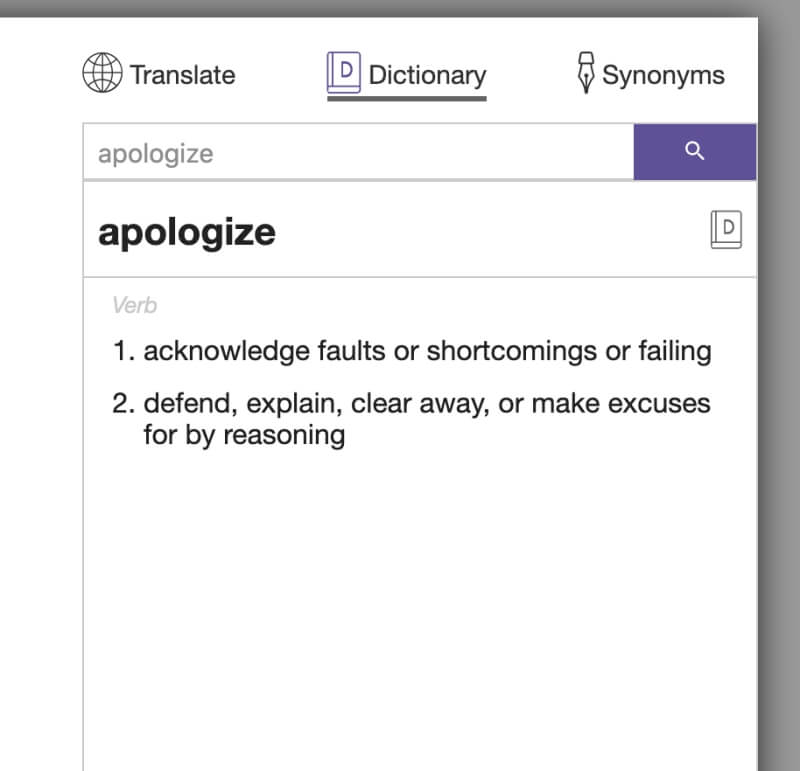
ຄຸນນະສົມບັດການຊອກຫາຄໍາສັບຄ້າຍຄືຍັງເປັນວຽກງານຄູ່ມື. : ໃຫ້ຄລິກໃສ່ຮູບສັນຍາລັກແລະຫຼັງຈາກນັ້ນພິມຄໍາ. ຄຸນສົມບັດນີ້ເປັນປະໂຫຍດເມື່ອທ່ານຕ້ອງການປ່ຽນແທນຄໍາທີ່ຢູ່ໃນຂໍ້ຄວາມຂອງທ່ານດ້ວຍສິ່ງທີ່ຫນ້າສົນໃຈ, ຖືກຕ້ອງ, ຫຼືເປັນເອກະລັກ. ແຕ່ຫນ້າເສຍດາຍ, ທ່ານບໍ່ສາມາດຄລິກໃສ່ຄໍາທີ່ຈະປ່ຽນມັນຢູ່ໃນຂໍ້ຄວາມ; ທ່ານຈໍາເປັນຕ້ອງເຮັດແບບນັ້ນດ້ວຍຕົນເອງເຊັ່ນກັນ.

ເຄື່ອງມືຕໍ່ໄປແມ່ນເປັນເອກະລັກ: ປະໂຫຍກ rephraser. ມັນໃຊ້ເວລາປະໂຫຍກຈາກຂໍ້ຄວາມຂອງທ່ານແລະສະແດງ, ເມື່ອເປັນໄປໄດ້, ຫຼາຍວິທີທີ່ແຕກຕ່າງກັນເພື່ອປະໂຫຍກໃຫ້ເຂົາເຈົ້າ, ເຊິ່ງເປັນປະໂຫຍດໃນເວລາທີ່ຊອກຫາວິທີການທີ່ຊັດເຈນກວ່າທີ່ຈະສະແດງຄວາມຄິດ. Iຮູ້ສຶກຕື່ນເຕັ້ນກັບຄວາມເປັນໄປໄດ້ຂອງຄຸນສົມບັດນີ້, ແຕ່ມັນເຮັດໄດ້ໜ້ອຍກວ່າທີ່ຄາດໄວ້.
ນີ້ແມ່ນບາງວິທີທີ່ແນະນຳໃນການແປປະໂຫຍກດັ່ງກ່າວ, "ນັກຂຽນສ່ວນຫຼາຍຈະໄດ້ຮັບຄວາມຊ່ວຍເຫຼືອຫຼາຍຈາກຕົວກວດສອບໄວຍະກອນຄຸນນະພາບ."
- “ນັກຂຽນສ່ວນຫຼາຍຈະໄດ້ຮັບຄວາມຊ່ວຍເຫຼືອຢ່າງໃຫຍ່ຫຼວງຈາກຕົວກວດສອບໄວຍາກອນຄຸນນະພາບ.”
- “ນັກຂຽນສ່ວນຫຼາຍຈະໄດ້ຮັບການຊ່ວຍເຫຼືອຢ່າງຫຼວງຫຼາຍຈາກຕົວກວດສອບໄວຍາກອນຄຸນນະພາບ.”
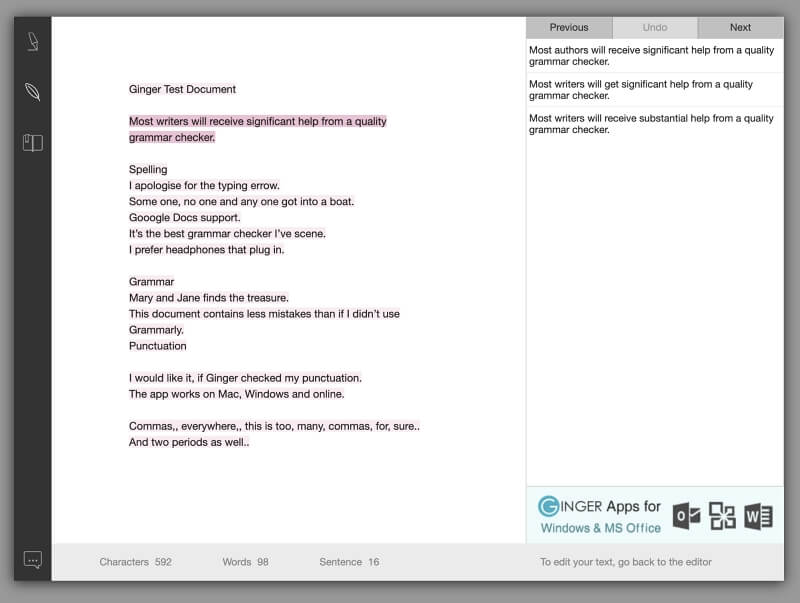
ໃນຕົວຢ່າງນີ້, ແທນທີ່ຈະ rephrasing ປະໂຫຍກທັງຫມົດ, ພຽງແຕ່ຫນຶ່ງຄໍາທີ່ຖືກແທນທີ່ດ້ວຍຄໍາສັບຄ້າຍຄືແຕ່ລະຄັ້ງ. ບໍ່ເຮັດໃຫ້ແຜ່ນດິນໂລກແຕກ, ແຕ່ອາດຈະເປັນປະໂຫຍດ. ຂ້າພະເຈົ້າໄດ້ທົດສອບໂຕນຂອງປະໂຫຍກ; ໃນແຕ່ລະກໍລະນີ, ມີພຽງແຕ່ຫນຶ່ງຄໍາທີ່ຖືກແທນທີ່ຫຼືເພີ່ມ. ປະໂຫຍກໜຶ່ງມີຄວາມຜິດພາດການສະກົດຄຳຕາມບໍລິບົດທີ່ແອັບໄດ້ພາດໄປ, ແລະ Ginger ເລືອກຄຳສັບຄ້າຍຄືກັນຂອງຄຳສັບທີ່ຜິດນັ້ນ, ເຊິ່ງນຳໄປສູ່ຄວາມໄຮ້ດຽງສາ.
- “ມັນເປັນຕົວກວດໄວຍະກອນທີ່ດີທີ່ສຸດທີ່ຂ້ອຍມີຢູ່.”
- “ມັນເປັນຕົວກວດໄວຍະກອນທີ່ດີທີ່ສຸດທີ່ຂ້ອຍເຄີຍເບິ່ງ.”

ອີກປະໂຫຍກໜຶ່ງທີ່ມີຄວາມຜິດພາດໄວຍະກອນທີ່ພາດໄປໄດ້ຜະລິດທາງເລືອກສອງອັນທີ່ມີຄວາມຜິດພາດໄວຍະກອນທຽບເທົ່າ:
- “ມາຣີ ແລະ ເຈນຊອກຫາຊັບສົມບັດ.”
- “ມາຣີ ແລະ ເຈນຄົ້ນພົບຊັບສົມບັດ.”
- “ມາຣີ ແລະ ເຈນພົບແກ້ວປະເສີດ.”
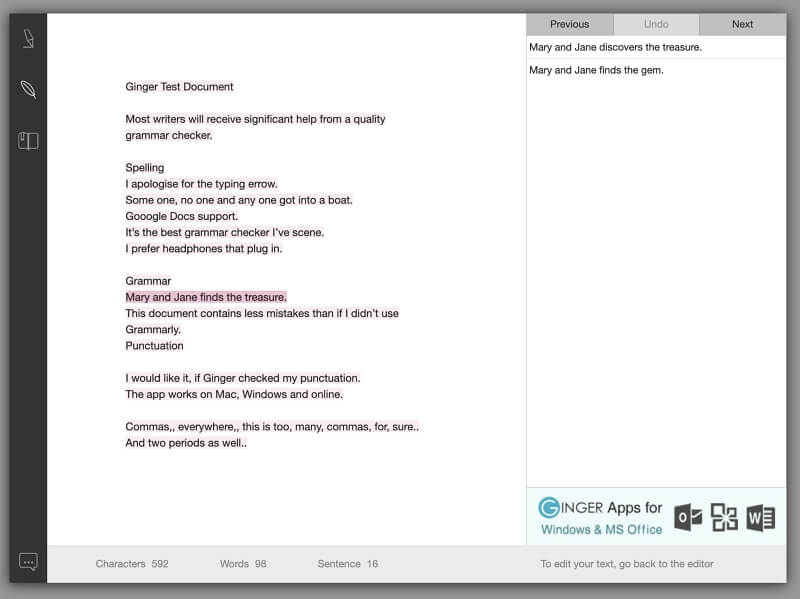
ໃນຂະນະທີ່ຜູ້ກວດສອບໄວຍາກອນອື່ນໆໃຫ້ຄວາມປະທັບໃຈຂອງນັກວິຊາການທີ່ສະຫລາດທີ່ໃຫ້ຄໍາແນະນໍາໃນການຂຽນທີ່ສະຫລາດ, Ginger ຮູ້ສຶກຄືກັບຫຸ່ນຍົນທີ່ແນະນໍາທາງເລືອກທີ່ບໍ່ມີສະຕິ. ຂ້າພະເຈົ້າບໍ່ຫມັ້ນໃຈວ່າ app ແມ່ນສາມາດຊ່ວຍໃຫ້ທ່ານຂຽນພາສາອັງກິດໄດ້ດີຂຶ້ນ.
ສຸດທ້າຍ, Ginger ສະເໜີ “ຄູຝຶກສ່ວນຕົວ” ອອນໄລນ໌ຢູ່ learn.gingersoftware.com. ເມື່ອຂ້ອຍໄປຢ້ຽມຢາມຫນ້າ, ຂ້ອຍບອກວ່າຂ້ອຍມີ 135 ລາຍການທີ່ຈະປະຕິບັດ, ແລະ Ginger ໄດ້ໃຫ້ຄະແນນທັກສະພາສາອັງກິດຂອງຂ້ອຍ 41.
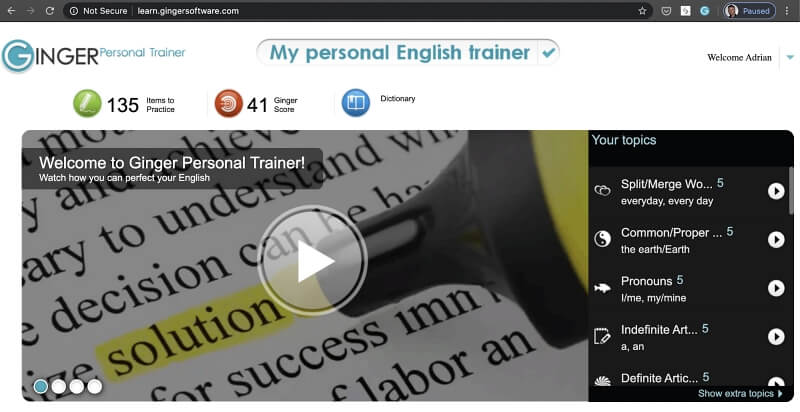
ເມື່ອຂ້ອຍຄລິກໃສ່ຂໍ້ຄວາມ “ລາຍການທີ່ຈະປະຕິບັດ” , ຂ້ອຍເຫັນບັນຊີລາຍຊື່ຂອງຄວາມຜິດພາດທີ່ເຮັດໃນ 30 ມື້ທີ່ຜ່ານມາ. ສ່ວນຫຼາຍບໍ່ແມ່ນຄວາມຜິດພາດຂອງຂ້ອຍ, ແຕ່ຂ້ອຍຖືວ່າມັນກ່ຽວຂ້ອງກັບຄວາມຜິດພາດທີ່ Ginger ຮູ້ສຶກວ່າຂ້ອຍຕ້ອງຝຶກຊ້ອມ.

ຂ້ອຍຄລິກໃສ່ປຸ່ມ “ເລີ່ມຝຶກຊ້ອມ” ແລະເລີ່ມຄຳຖາມຫຼາຍຂໍ້ 5 ຄຳຖາມ. .
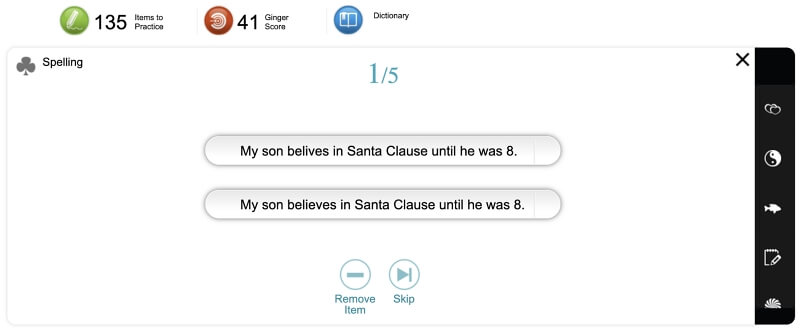
ໜ້າເສຍດາຍ, ທັງສອງຄຳຕອບເບິ່ງຄືວ່າບໍ່ຖືກຕ້ອງ. ແນ່ນອນວ່າຄໍາທີ່ຖືກຕ້ອງແມ່ນ, "ລູກຊາຍຂອງຂ້ອຍເຊື່ອໃນ Santa Clause ຈົນກ່ວາລາວມີອາຍຸ 8 ປີ." ແຕ່ຂ້ອຍເຂົ້າໃຈວ່າຂີງຕ້ອງການໃຫ້ຂ້ອຍເລືອກການສະກົດຄໍາທີ່ຖືກຕ້ອງຂອງ "ເຊື່ອ", ດັ່ງນັ້ນຂ້ອຍເລືອກປຸ່ມທີສອງ. ຂ້າພະເຈົ້າໄດ້ສືບຕໍ່ເຮັດແຕ່ລະຄໍາຖາມຢ່າງສໍາເລັດຜົນ.

ຂ້ອຍສົງໄສວ່າຊັບພະຍາກອນເຫຼົ່ານີ້ຈະເປັນປະໂຫຍດແນວໃດຕໍ່ນັກຂຽນ ແລະຜູ້ຊ່ຽວຊານ. ເບິ່ງຄືວ່າພວກເຂົາແນເປົ້າໃສ່ນັກຮຽນໃນໂຮງຮຽນ ແລະຜູ້ໃຫຍ່ທີ່ກຳລັງຮຽນພາສາອັງກິດ ແລະ ອາດຈະຊ່ວຍຜູ້ໃຊ້ແບບນັ້ນແທ້ໆ.
ຄວາມເອົາໃຈຂອງຂ້ອຍ: ເຄື່ອງມືການຝຶກສອນຂອງຂີງເບິ່ງຄືວ່າແນໃສ່ຜູ້ທີ່ເປັນ ຍັງຮຽນພາສາອັງກິດຢູ່ ແລະຈະເປັນປະໂຫຍດຕໍ່ນັກຂຽນທີ່ຕ້ອງການປັບປຸງການອ່ານ ແລະຮູບແບບຂອງເຂົາເຈົ້າ.
ເຫດຜົນຢູ່ເບື້ອງຫຼັງການໃຫ້ຄະແນນຂອງຂ້ອຍ
ປະສິດທິພາບ: 3/5
ຂີງຈະຊອກຫາບັນຫາໄວຍະກອນແລະການສະກົດຄໍາ, ແຕ່ຢູ່ໃນຂອງຂ້ອຍ

